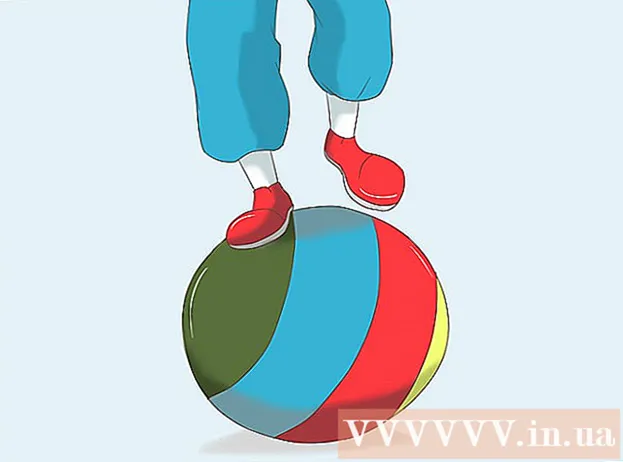Autor:
Louise Ward
Data E Krijimit:
7 Shkurt 2021
Datën E Azhurnimit:
1 Korrik 2024

Përmbajtje
Kjo wikiHow ju mëson se si të përmirësoni shpejtësinë e të dhënave në iPhone ose iPad tuaj. Ka shumë hapa që mund të ndërmerrni për të rritur shpejtësinë e Internetit në iPhone ose iPad tuaj.
Hapat
pranë opsionit "Aktivizo LTE". Megjithëse 4G është rrjeti më i shpejtë celular, LTE (Long Term Evolution) është rrjeti standard i telekomunikacionit për ofruesit e shërbimeve celulare për të arritur shpejtësinë 4G. Kur iPhone ose iPad juaj lidhet me një rrjet 4G LTE, pajisja do të ketë shpejtësi dhe qëndrueshmëri më të lartë sesa kur lidhet me një rrjet bazë 4G. Në menunë "Cellular Data Options" të aplikacionit Settings, prekni ndërprerësin pranë opsionit "Enable LTE" në krye për të aktivizuar LTE.
- Nëse rrjeti 4G LTE nuk është i disponueshëm me planin tuaj aktual të të dhënave, mund të kontaktoni kompaninë tuaj për të shtuar shërbimin në plan.

Çaktivizo Refresh të Aplikacioneve në Sfond. Rifreskimi i aplikacioneve në sfond lejon që aplikacionet të ekzekutohen në sfond dhe të vazhdojnë me azhurnimin pas disa sekondash. Kur Refresh Apps Background, është i çaktivizuar, shpejtësia e Internetit për aplikacionet që po përdorni do të përmirësohet. Ndiqni këto hapa për të çaktivizuar Rifreskimin e Aplikacioneve në Sfond:- Hapni aplikacionin Cilësimet.
- Klikoni Gjeneral (Gjeneral).
- Klikoni Rifreskimi i aplikacionit në sfond.
- Klikoni Rifreskimi i aplikacionit në sfond Në majë.
- Klikoni Joaktive (Fikeni).
- Ju gjithashtu mund të çaktivizoni Rifreskimin e Aplikacionit në Sfond për aplikacione të veçanta duke shtypur butonin pranë këtyre aplikacioneve në menunë "Freskimi i Aplikimit në Sfond".

Çaktivizo Shkarkimet Automatike. Tipari i Shkarkimeve Automatike mund të përdorë shumë gjerësi bande interneti dhe të ngadalësojë shpejtësinë e lidhjes. Ndiqni këto hapa për të çaktivizuar Shkarkimet Automatike:- Hapni aplikacionin Cilësimet.
- Klikoni mbi emrin tuaj dhe foton e profilit në krye.
- Klikoni iTunes & Dyqani i Aplikacioneve.
- Klikoni në butonin e ndërrimit pranë artikullit Muzika (Muzika), Aplikacionet Aplikacion), Libra dhe libra audio (Librat dhe librat audio) dhe Përditësimet (Përditësimet).

Azhurnoni në versionin më të fundit të iOS. iOS është programi bazë operativ i përdorur nga iPhone dhe iPad. Ju duhet ta mbani iOS të azhurnuar për të rregulluar çështjet e rrjetit dhe të sigurisë që mund të ngadalësojnë lidhjen tuaj të Internetit. Ndiqni këto hapa për të azhurnuar iOS- Hapni aplikacionin Cilësimet.
- Klikoni Gjeneral.
- Klikoni Azhurnimi i softuerit (Përditësimet e softuerit).
- Klikoni Shkarkoni dhe instaloni (Shkarkoni dhe instaloni).
Rifresko lidhjen e rrjetit. Shkëputja e rrjetit dhe rilidhja e tij mund të rifreskojë lidhjen tuaj dhe të përmirësojë përkohësisht shpejtësinë tuaj të Internetit. Mënyra më e lehtë për të rifreskuar lidhjen tuaj të rrjetit është të aktivizoni modalitetin Air Plane për rreth 20 sekonda dhe më pas ta fikni atë. Hapat e mëposhtëm do t'ju ndihmojnë të rifreskoni lidhjen e rrjetit:
- Rrëshqitni lart nga fundi i ekranit.
- Klikoni në ikonën e aeroplanit.
- Prisni rreth 20 sekonda.
- Klikoni përsëri në ikonën e aeroplanit.
Rinisni iPhone ose iPad. Nëse merrni një gabim gjatë përdorimit të iPhone ose iPad, mund ta rindizni pajisjen për të rifreskuar të gjithë sistemin dhe për të rregulluar disa gabime të mundshme. Për të rindezur iPhone ose iPad, duhet të mbani të shtypur butonin e energjisë në këndin e sipërm të djathtë dhe më pas rrëshqitni rrëshqitësin në të djathtë kur të shfaqet njoftimi. Pas rreth 20 sekondash, shtypni përsëri butonin e energjisë për të rihapur iPhone ose iPad tuaj.
Rinisni routerin. Nëse keni një gabim në lidhjen me rrjetin Wi-Fi, problemi mund të jetë me rrjetin. Rinisja e routerit mund të rregullojë problemin. Për ta bërë këtë, hiqeni pajisjen nga rryma për rreth 30 sekonda, pastaj vendoseni përsëri në prizë dhe prisni rreth 1 minutë që router të riniset. reklamë